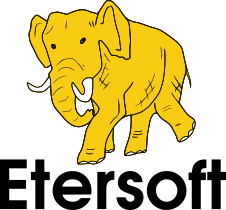WINE@Etersoft/Установка WINE@Etersoft 7 и КОМПАС-3D v20 без подключения к сети Интернет
Материал из Русский WINE
В данной инструкции рассматривается тема установки WINE@Etersoft и КОМПАС-3D v20\21 без подключения к сети Интернет.
Перед началом установки
Для выполнения инструкции понадобятся:
- Компьютер, с доступом в сеть Интернет, для загрузки необходимых файлов и последующем переносе их на компьютер в закрытом контуре;
- Развернутые в закрытом контуре предприятия локальные зеркала репозиториев ОС.
Установка WINE@Etersoft
- Найдите в письме с пакетами файл wine-etersoft-install.sh и загрузите его к себе на компьютер, подключенный к сети Интернет
- Войдите в режим суперпользователя: $ su -
- Перейдите в директорию с скачанным скриптом
- Запустите скрипт wine-etersoft-install.sh с ключами download --cache в режиме суперпользователя
$ sudo su - # bash wine-etersoft-install.sh download --cache
Скрипт автоматически создаст каталог etersoft-repo и загрузит в него все нужные файлы для установки wine, а также создаст в нем подкаталог архив с компонентами winetricks необходимой версии.
- Каталог etersoft-repo с его содержимым и скрипт wine-etersoft-install.sh необходимо перенести на компьютер без подключения к сети Интернет.
- Разархивируйте архив /etersoft-repo/winetricks-*.tar.gz в каталог ~/.cache. После этого действия, каталог должен быть доступен по следующему пути - /home/user/.cache/winetricks. Где user - имя пользователя в вашей системе.
- Запустите скрипт wine-etersoft-install.sh в режиме суперпользователя
$ sudo su - # bash wine-etersoft-install.sh
Установка КОМПАС-3D
- После установки WINE@Etersoft, выйдите из режима суперпользователя. Перейдите в каталог с дистрибутивом КОМПАС-3D и выполните команду:
$ wine_install_kompas
Запустится скрипт подготовки окружения. Он создаст необходимое окружение для работы КОМПАС-3D и запустит установку программы.
После завершения установки КОМПАС-3D, вы можете запустить программу из ярлыка на рабочем столе или из меню приложений.